
Ubuntu julkaisee puolen vuoden välein Ltd: stä- alkuperäinen kehittäjä. Jokaisessa Ubuntun uudessa versiossa nimensä lisäksi käytetään sarjanumeronaan julkaisuvuotta ja kuukautta. Esimerkiksi kuoren ensimmäinen julkaisu nimettiin Ubuntu 4.10 ja julkaistiin 20. lokakuuta 2004. Siksi tulevien versioiden numerot ovat alustavia; Jos julkaisu viivästyy toiseen kuukauteen (tai jopa vuoteen) suhteessa suunniteltuun, jakelunumero muuttuu vastaavasti.

Ubuntu-versiot julkaistiin perinteisestiGNOME (noin kuukausi myöhemmin), joka puolestaan julkaistaan noin kuukauden kuluttua X.Orgin julkaisusta. Tämän seurauksena jokaisessa Ubuntun versiossa on uusi versio GNOME: sta ja X: stä.
Joka neljäs numero ilmestyy toisessaneljännes jokaisen parillisen vuoden ajalta, toimii jakeluna pitkäaikaisella tuella. Tämä tarkoittaa, että nämä käyttöjärjestelmän julkaisut ovat kehittäneet ja vastaanottaneet päivityksiä viiden vuoden ajan, ja niillä on tekninen tuki Canonical Ltd. Näihin sisältyy Ubuntu 6.06, 8.04, 10.04, 12.04, 14.04 ja 16.04 versioita. Kaikki levitykset, jotka on julkaistu ennen Ubuntu 12.04? tuettu vain kolme vuotta.
Muut versiot, jotka on julkaistu ennen 13.Numero 04 pidettiin pääsääntöisesti 18 kuukautta, eikä se yleensä osoittautunut vanhentuneeksi vasta seuraavan "pitkäaikaisen" jakelun julkaisemiseen. Tämä on kuitenkin muuttunut Ubuntu13.04: stä lähtien - tukiaika on puolitettu 9 kuukauteen.
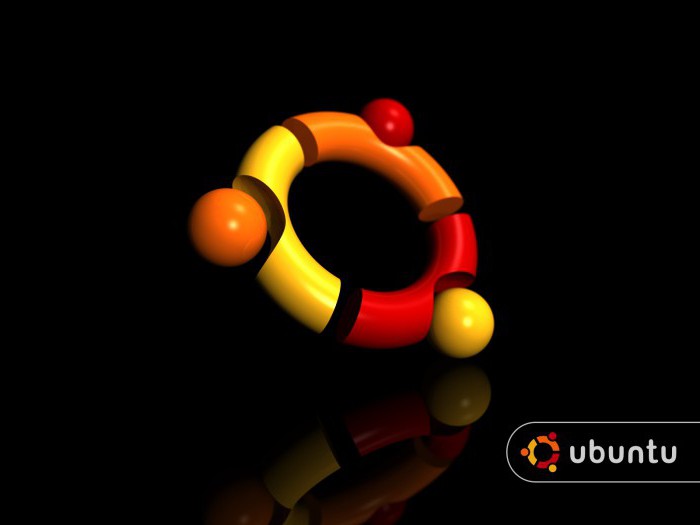
Tähän päivään mennessä tämän käyttöjärjestelmän uusin versioon Ubuntu 16.04 LTS Xenial Xerus. Kehittäjät ilmoittivat 21. lokakuuta 2015, että Ubuntu 16.04 LTS: n nimi olisi XenialXerus tai ”ystävällinen orava”. Tämä kuori julkaistiin 21. huhtikuuta 2016 ja asiantuntijat arvostivat sitä heti. Kuinka luonnehdit sitä?
Oletuspöytäympäristö jatkuupysy samana - Unity 7, mahdollisuus päivittää versioon 8. Julkaisu lisää tuki cephalometrisille ja ZFS-tiedostojärjestelmille, LXD-hypervisor (Seccompin avulla) OpenStackille sekä tuki Snappy-paketeille. Lisäksi tämä käyttöjärjestelmä käyttää Systemd: ää Upstartin sijaan alustamisjärjestelmänään.
Tämä julkaisu on korvannut keskusohjelmiston.Ubuntu GNOME-ohjelmistolla korjaa myös puutteet ISO-tiedostosta. Asiantuntijoiden mukaan Ubuntu Software Center on ollut menestynyt työkalu jo pitkään. Nykyinen päivitys on parantanut huomattavasti "Ubuntu" -kohtaa jokaiselle käyttäjälle.

On myös syytä huomata, että Ubuntu 16.04 LTS ei tue AMD Catalyst (fglrx) -ohjainta AMD / ATI-näytönohjaimille, vaan suosittelee ilmaista amdgpu Radeon-ohjelmistoa. Ne eivät kuitenkaan pysty tarjoamaan optimaalista grafiikan suorituskykyä.
Tämän Ubuntu-version ensimmäinen julkaisu - 04.16.1 - on kaikkien käyttäjien saatavilla 21. heinäkuuta 2016 alkaen.
21. huhtikuuta 2016 ilmoitettiin, että Ubuntu 16.10: n nimi on Yakkety Yak, ja versio julkaistaan 20. lokakuuta 2016. Tämä julkaisu sisältää version Unity 7: stä, mutta se tarjoaa vaihtoehdon version 8, joka on osa ISO: ta, jotta käyttäjät voivat päättää itse. Muita ilmoitettuja parannuksia ovat Ubuntu-ohjelmiston uusi versio, joka tukee nopeampia latauksia, parempaa tukea komentorivin asentamiselle (vain sovelluksille, joilla ei ole graafista käyttöliittymää), fonttien ja multimediakoodekkien asennuksen tuki sekä maksettujen sovellusten parannettu mainonta.

Joskus käyttäjät unohtavat kummanUbuntu-versio on käynnissä heidän laitteessaan. Tämän selvittäminen ei ole iso juttu. Nides kuvaa, kuinka tämä tehdään komentoriviltä ja graafisesta käyttöliittymästä.
Tämä menetelmä toimii riippumatta siitä, mitä käyttöjärjestelmän versiota ja työpöytäympäristöä käytät Ubuntu Linux -käyttöjärjestelmässä. Venäläinen versio tarkistetaan samalla tavalla.
Avaa ensin pääte. Jos käytät Unityä tai muuta graafista käyttöliittymää, löydät LaunchPadista sovelluksen nimeltä Terminal.
Kun avaat komentorivin, on olemassa yksinkertainen komento, jonka avulla voit löytää Ubuntun version: Tämä komento näyttää tältä: lsb_release –a.
Sen jälkeen rivillä näkyy tietoja käyttöjärjestelmästäsi, mukaan lukien jakelunumero.
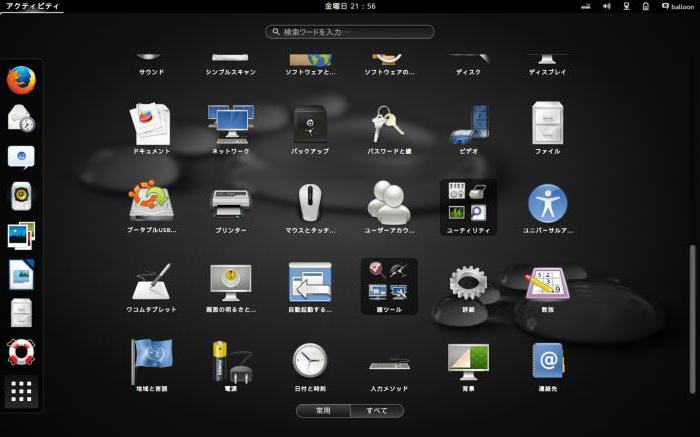
Jos käytät Unityä, tämä tehtävä on välttämätönyksinkertaistettu. Aloita avaamalla kohta "Järjestelmäasetukset" työpöydällä, joka sijaitsee Unity-päävalikossa. Voit myös siirtyä LaunchPad Unityn "Järjestelmäasetukset" -sovellukseen, jos se on sinulle helpompaa. Kuinka selville Ubuntun versio tällä tavalla?
Järjestelmäasetusvalikko on kätevätapa suorittaa monia komentorivitoimintoja suoraan graafisesta käyttöliittymästä. Käyttäjien lisääminen, päivitysten asentaminen, ajan muuttaminen ja niin edelleen - kaikki tämä voidaan tehdä tästä valikosta. Napsauta "Tiedot" -painiketta, joka sijaitsee "Järjestelmäasetukset" -välilehdessä.
Tämä näyttää kaikki tiedot aiheestaUbuntun versio. Tämä on loistava paikka paitsi nähdä tietoja käyttöjärjestelmästä, mutta myös selvittää, kuinka paljon RAM-muistia on käytettävissä laitteella, mikä on suorittimen tyyppi (prosessori) ja GPU (grafiikka), sekä kovalevyn kokonaismäärä.
Kuitenkin, jos tarvitset Linuxin täysnumeronUbuntu-version (esimerkiksi ”14.04.3 LTS” eikä vain “14.04 LTS”) on käytettävä yllä kuvattua komentorivimenetelmää. Graafinen käyttöliittymä ei voi auttaa sinua.

Useimmat käyttäjät ovat kiinnostuneita siitä, että laitteellasi on päivitetty ja päivitetty käyttöjärjestelmä. Kuinka Ubuntun versio päivitetään?
Ensinnäkin, sinun on muistettava seKaikissa käyttöjärjestelmän merkittäviin versioihin liittyvällä päivityksellä on virheiden, tietojen menetyksen tai ohjelmistojen kokoonpanohäiriöiden riski. Kattavat varmuuskopiot ja laaja testaus ovat erittäin suositeltavia joka tapauksessa, vaikka olet edistynyt käyttäjä.
Seuraava opas olettaa, että laitteessasi on Ubuntu 15.10, joka on määritetty sudo-oikeuksilla hallintotehtäviä varten.
Vaikka monia järjestelmiä voidaan päivittääheti ilman vaikeuksia, turvallisempi ratkaisu olisi siirtyminen uuden version käynnistystiedostoon, jakelupaketin asentaminen tyhjästä ja palveluiden määrittäminen tiukalla testauksella ja sovellustietojen tuominen erillisenä vaiheena.

Muista, että kirjastot, kielet ja järjestelmäpalvelut voivat muuttua merkittävästi. Ubuntu 16.04 on tehnyt tärkeitä muutoksia edelliseen LTS-julkaisuun verrattuna, johon sisältyy siirtyminen Systemd-järjestelmän alustusohjelmiin Upstartin sijaan ja painottaminen Python 3: n ja PHP 7: n tukeen PHP 5: n sijaan.
Ennen merkittävän päivityksen aloittamistamihin tahansa järjestelmään, sinun on varmistettava, että et menetä tietoja, jos päivitys menee pieleen. Paras tapa saavuttaa tämä on varmuuskopioida koko tiedostojärjestelmä. Digitaalisen valtameren pisaroiden avulla voit käyttää yksinkertaista lähestymistapaa - sammuta järjestelmä ja tee sen kuva.
Ennen julkaisupäivityksen aloittamista on turvallisin asentaa nykyisen version kaikkien pakettien uusimmat versiot. Aloita päivittämällä pakettiluettelo: Sudo-päivitys APT-Get.
Näyttöön tulee luettelo päivityksistävoidaan toteuttaa. Valitse kyllä ja paina Enter. Tämä prosessi voi viedä jonkin aikaa. Suorittamisen jälkeen käytä Dist-Upgrade-komentoa, joka suorittaa päivitykset, jotka liittyvät asetusten muuttamiseen, lisäämällä tai poistamalla tarvittaessa uusia paketteja. Vastaa "kyllä" kaikkiin järjestelmäkyselyihin ja odota prosessin loppuun saattamista.
Nyt kun sinulla on uusimmat päivitykset verkkotunnukselleUbuntu 15.10, voit korvata käyttöjärjestelmän version 16.04. Lataa Ubuntu-päivitystyökalu. Suorita tämä suorittamalla seuraava komento: sudo apt-get update.
Perinteisesti Debian-julkaisut on varustettulaajennettavuus muokkaamalla /etc/apt/sources.list APT: tä, joka määrittelee pakettivarastot. Ubuntu toimii edelleen Debianin periaatteiden mukaisesti, joten tämä prosessi toimii todennäköisesti edelleen ilman vaikeuksia. Sen sijaan on suositeltavaa käyttää Ubuntu-projektin tarjoamaa työkalua, joka käsittelee kaikki uuden version tarkistukset, päivittää lähteet.list ja suorittaa myös joukon muita tehtäviä. Tämä on virallisesti suositeltava polku palvelimen päivittämiseen, joka on tehtävä etäyhteyden kautta.
Aloita päivitys käynnistämällä ilman vaihtoehtoja: sudo apt-get dist-upgrade.
Jos olet yhteydessä järjestelmään SSH: n kautta (todennäköisesti sinulla on Digital Ocean Droplet), sinulta kysytään, haluatko jatkaa. Kirjoita komentoriville Y ja jatka painamalla Enter.
Lisäksi voit varoittaa, että ennätyspeiliä ei löytynyt. Digital Ocean -järjestelmissä voit ohittaa tämän varoituksen ja jatkaa päivitystä, koska paikallinen peili kello 16.04 on todella saatavissa.
Sinulta kysytään "Haluatko korvata tiedoston" lähteet.lista ""? Jos valitset ”Kyllä”, käyttöjärjestelmä päivitetään kokonaan. Jos valitset Ei, päivitys peruutetaan.
Kun uudet pakettiluettelot on ladattu ja muutokset on testattu, sinua pyydetään aloittamaan päivitys. Paina Y jatkaaksesi.
Päivityksen asentaminen voi viedä useita tunteja. Kun lataus on valmis, prosessia ei voida peruuttaa.
Kun uudet paketit ovat valmiitasennuksen yhteydessä, sinulta kysytään, oletko valmis poistamaan vanhentuneet paketit. Komentorivillä ilman käyttäjän määrityksiä tämän menettelyn tulisi olla turvallinen. Napsauta kyllä. Jos olet päivittänyt koko järjestelmän suurelta osin, voit kirjoittaa d ja tarkistaa poistettavien pakettien luettelon.
Viimeinkin, jos kaikki meni hyvin, sinulle ilmoitetaan, että päivitys on valmis ja että laite on käynnistettävä uudelleen. Kirjoita Y jatkaaksesi.
Odota, että tietokone käynnistyy uudelleen jauudelleen. Järjestelmää käynnistettäessä sinun pitäisi nähdä viesti, joka vahvistaa, että päivität parhaillaan Xenial Xerus Ubuntuun (vakaa versio tuella).
Sinun pitäisi nyt määrittää toimiva Ubuntu 16.04 -asennus. Saatat joutua tutkimaan tarvittavat palveluiden ja asennettujen sovellusten määritysmuutokset.


























